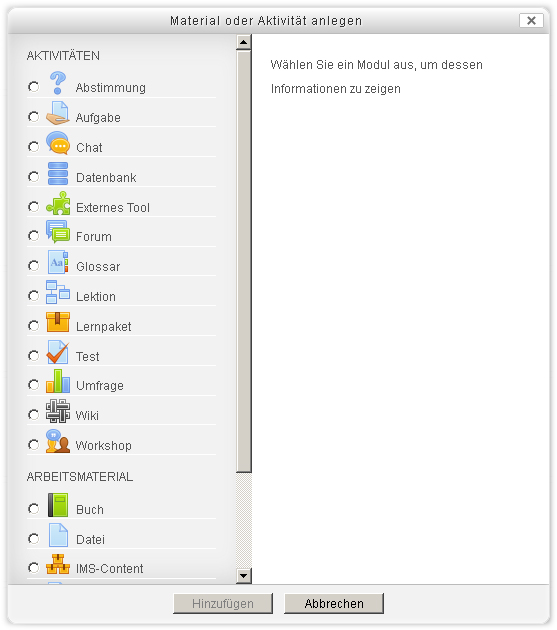Datenbank konfigurieren
Datenbank im Kurs anlegen und konfigurieren
- Melden Sie sich als Trainer/in im Kurs an und schalten Sie die Kursseite in den Bearbeitungsmodus: Block Einstellungen > Kurs-Administration > Bearbeiten einschalten.
- Klicken Sie im Kursabschnitt, in dem Sie die Datenbank hinzufügen wollen, auf den Link Material oder Aktivität anlegen.
- Markieren Sie die Checkbox bei Datenbank und klicken Sie auf den Button Hinzufügen.
Wenn Sie eine bereits vorhandene Datenbank im Kurs ändern wollen, dann schalten Sie die Kursseite ebenfalls in den Bearbeitungsmodus und klicken dann auf das Aktualisieren-Symbol ![]() hinter der Aktivität. Oder Sie klicken die Datenbank auf der Kursseite an und klicken dann im Block Einstellungen > Datenbank-Administration > Einstellungen bearbeiten.
hinter der Aktivität. Oder Sie klicken die Datenbank auf der Kursseite an und klicken dann im Block Einstellungen > Datenbank-Administration > Einstellungen bearbeiten.
Grundeinträge
- Name
- Geben Sie Ihrer Datenbank einen eindeutigen und aussagekräftigen Namen.
- Beschreibung
- Hier finden Sie ausreichend Platz, Ihren Kursteilnehmer/innen zu erläutern, wofür diese Datenbank genutzt werden soll. Definieren Sie, was Sie von den Teilnehmer/innen erwarten, welche Leistungen sie erbringen sollen. Erläutern Sie auch, falls gewünscht, in welcher Form die Datenbank-Aktivität in die Bewertung einfließt.
- Beschreibung im Kurs anzeigen
- Wenn Sie diese Checkbox markieren, wird der obige Anleitungstext direkt auf der Kursseite angezeigt.
Einträge
- Freigabe erforderlich
Entscheiden Sie, ob Einträge von den Trainer/innen bestätigt werden müssen, bevor sie anderen Teilnehmer/innen angezeigt werden. Das ist nützlich, um Inhalte herauszufiltern, die unpassend oder problematisch sind.
- Kommentare
- Mit dieser Einstellung bestimmen Sie, ob Teilnehmer/innen Kommentare zu Datenbankeinträgen verfassen dürfen oder nicht.
- Erforderliche Einträge
- Mit dieser Einstellung legen Sie die Zahl der Einträge fest, die Teilnehmer/innen vornehmen müssen, um die Aktivität erfolgreich abzuschließen. Die Teilnehmer/innen sehen einen Hinweis, wenn sie diese Zahl noch nicht erreicht haben.
- Die Aktivität gilt als nicht vollständig bearbeitet, solange die geforderte Anzahl an Einträgen unterschritten ist.
- Erforderliche Einträge vor der Ansicht aller Daten
- Legen Sie die Anzahl an eigenen Einträgen fest, die Teilnehmer/innen vornehmen müssen, bevor sie die Einträge anderer Teilnehmer/innen sehen dürfen.
- Maximal mögliche Einträge
- Legen Sie die Höchstzahl der Einträge fest, die ein/ Teilnehmer/in bei dieser Aktivität vornehmen kann.
Verfügbarkeit
- Verfügbar ab
- Definieren Sie hier den Beginn des Zeitraum, in dem die Datenbank sichtbar ist und die Kursteilnehmer/innen neue Einträge erstellen können. Markieren Sie dazu die Checkbox Aktivieren hinter der Datumsauswahl und wählen Sie dann das gewünschte Datum (Tag, Monat und Jahr).
- Verfügbar bis
- Definieren Sie hier das Ende des Zeitraum, in dem die Datenbank sichtbar ist und die Kursteilnehmer/innen neue Einträge erstellen können. Markieren Sie dazu die Checkbox Aktivieren hinter der Datumsauswahl und wählen Sie dann das gewünschte Datum (Tag, Monat und Jahr).
- Nur Anzeige ab
- Definieren Sie hier den Beginn des Zeitraum, in dem die Datenbank sichtbar ist, aber ein Hinzufügen von Einträgen nicht (mehr) möglich ist. Markieren Sie dazu die Checkbox Aktivieren hinter der Datumsauswahl und wählen Sie dann das gewünschte Datum (Tag, Monat und Jahr).
- Nur Anzeige bis
- Definieren Sie hier das Ende des Zeitraum, in dem die Datenbank sichtbar ist, aber ein Hinzufügen von Einträgen nicht (mehr) möglich ist. Markieren Sie dazu die Checkbox Aktivieren hinter der Datumsauswahl und wählen Sie dann das gewünschte Datum (Tag, Monat und Jahr).
Bewertung
- Bewertungskategorie
Wenn Sie die Datenbank-Aktivität bewerten möchten, können Sie hier eine Bewertungskategorie auswählen.
Bewertungen
- Rollen, die Bewertungen vornehmen dürfen
- Diese Einstellung zeigt an, welche Rolle Nutzer/innen haben müssen, um Datenbankeinträge bewerten zu dürfen. Diese Rollen werden automatisch von berechnet - es sind genau die Rollen, bei denen die Fähigkeit moodle/rating:rate auf erlauben gesetzt ist.
- Summierungstyp
- Der Summierungstyp legt fest, wie die Einzelwertungen zu einer Gesamtwertung zusammengefasst werden. Mögliche Optionen sind:
- Mittelwert - die Gesamtwertung ergibt sich aus dem Mittelwert aller Einzelwertungen.
- Anzahl - die Gesamtwertung ergibt sich aus der Anzahl aller erreichten Wertungen. Dieser Wert kann jedoch nicht höher werden als die erreichbare Maximalwertung (siehe nächste Einstellung Bewertungsskala).
- Maximalwert - die Gesamtwertung ergibt sich aus der höchsten erreichten Wertung.
- Minimalwert - die Gesamtwertung ergibt sich aus der niedrigsten erreichten Wertung.
- Summe - die Gesamtwertung ergibt sich aus der Summe aller erreichten Wertungen. Dieser Wert kann jedoch nicht höher werden als die erreichbare Maximalwertung (siehe nächste Einstellung Bewertungsskala).
Wenn Keine Wertung ausgewählt wird, erscheint die Aktivität nicht in der Bewertungsübersicht.
- Bewertungsskala
Wählen Sie hier die Bewertungsskala für die Wertungen.
- Bewertungen auf Beiträge beschränken, die im Zeitraum erstellt wurden
Wenn Sie diese Checkbox markieren, dann können Datenbankeinträge bewertet werden, die in einem bestimmten Zeitraum erstellt wurden.
- Von - Beginn des Zeitraums, in dem Datenbankeinträge erstellt werden müssen, um bewertet werden zu können.
- Bis - Ende des Zeitraums, in dem Datenbankeinträge erstellt werden müssen, um bewertet werden zu können.
Weitere Moduleinstellungen
- Sichtbar
- Mit dieser Einstellung können Sie eine Datenbank vor den Teilnehmer/innen verbergen. Damit ist die Aktivität nicht sofort verfügbar, sondern kann zu einem späteren Zeitpunkt sichtbar geschaltet werden.
- ID-Nummer
- Mit dieser Einstellung haben Sie die Möglichkeit, die Datenbank in Formeln zur Berechnung der Bewertung eindeutig zu identifizieren bzw. zu referenzieren. Wenn die Datenbank in keine Berechnung der Gesamtbewertung des Kurses eingeht, können Sie das Feld leer lassen.
- Gruppenmodus
- Es gibt drei verschiedene Einstellungen für den Gruppenmodus:
- Keine Gruppen
- Getrennte Gruppen
- Sichtbare Gruppen
- Gruppierung
- Eine Gruppierung ist eine Ansammlung von Gruppen. Falls die Verfügbarkeit der Datenbank auf Gruppenmitglieder beschränkt ist, können die Mitglieder der Gruppen, die sich in der ausgewählten Gruppierung befinden, diese Aktivität zusammen bearbeiten.
- Die Gruppeneinstellungen müssen dabei auf getrennte oder sichtbare Gruppen gestellt sein.
Bedingte Verfügbarkeit
Die Einstellungen in diesem Bereich betreffen die Funktionalität Bedingte Aktivitäten. Detaillierte Informationen finden Sie im Artikel Einstellungen zur bedingten Verfügbarkeit.
Aktivitätsabschluss
Die Einstellungen in diesem Bereich betreffen die Funktionalität Aktivitätsabschluss. Detaillierte Informationen finden Sie im Artikel Einstellungen zum Aktivitätsabschluss.
Einstellungen auf Systemebene
Einstellungen auf Systemebene können Sie nur vornehmen, wenn Sie entsprechende systemweite Rechte haben. In der Regel ist das für Administrator/innen oder Manager/innen der Fall.
Systemweite Plugin-Einstellungen
Zugriff über Block Einstellungen > Website-Administration > Plugins > Aktivitäten > Datenbank
Auf dieser Seite können Sie folgende systemweit gültigen Einstellungen für die Aktivität Datenbank vornehmen:
- RSS-Feeds
- Mit dieser Einstellung aktivieren Sie systemweit RSS-Feeds für die Aktivität Datenbank in Moodle. Voraussetzung ist, dass RSS-Feeds in den Zusatzoptionen für die gesamte Moodle-Site aktiviert wurden.
Rollen und Rechte
Das Rollen- und Rechtesystem von Moodle ermöglicht es, sehr detailliert festzulegen, welche Fähigkeiten und Rechte einzelne Rollen in Bezug auf die Aktivität Datenbank haben. Z.B. dürfen Teilnehmer/innen standardmäßig Datenbankeinträge sehen und erstellen, aber keine Einträge anderer bearbeiten, während Trainer/innen alle Datenbankeinträge freigeben, bearbeiten und löschen dürfen.
Die Konfiguration von Rollen und Rechten wird systemweit von der Moodle-Administration vorgenommen.
In Bezug auf die Aktivität Datenbank können für folgende Fähigkeiten Rechte vergeben werden:
- mod/data:addinstance
- mod/data:approve
- mod/data:comment
- mod/data:exportallentries
- mod/data:exportentry
- mod/data:exportownentry
- mod/data:managecomments
- mod/data:manageentries
- mod/data:managetemplates
- mod/data:manageuserpresets
- mod/data:rate
- mod/data:viewallratings
- mod/data:viewalluserpresets
- mod/data:viewanyrating
- mod/data:viewentry
- mod/data:writeentry